Как удалить фотографии в вконтакте быстро. Как удалить сохранённый фотоальбом во ВКонтакте Удалить быстро все сохраненные фотографии вк
Практически любой пользователь Вконтакте умеет загружать и удалять фотографии на свою страницу. Но что если вам необходимо удалить сразу все имеющиеся фотографии? Если их 2 или 3 это сделать не сложно: пару кликов и все готово! Но представьте, если фотографий более 1000 штук. Согласитесь, что занятие не из приятных, сидеть и удалять каждую из них вручную. Сейчас мы рассмотрим, как избежать этой нудной работы, не затратив при этом много драгоценного времени, и удалив все фотографии сразу.
Встроенной функции удаления всех фотографий не существует, так как разработчики почему-то об этом не позаботились, но есть специальное приложение, которые дополняет эту возможность Вконтакте. Для этого зайдите в меню «Игры», и в поиске введите «Перенос фото». Появится приложение, которое вам необходимо запустить.

Когда программа загрузится, вы сможете иметь доступ ко всем своим альбомам и фотографиям. Кстати, данное приложение полезно и для других целей. Благодаря нему вы сможет быстрее переносить свое фото из альбома в альбом.
Находясь в меню этого приложения необходимо создать новый альбом, куда вы перенесете все фотографии, которые впоследствии удалите. Например, вы можете назвать его «Альбом для удаления» или «Мусор».

Затем выберите альбом с фотографиями, которые вы хотите удалить и перенесите все содержимое в папку для удаления. Здесь можно отмечать фотографии выборочно, или отметить сразу все. Далее нажмите на кнопку «переместить». После того как все фотографии переместятся в созданный альбом вы можете зайти в функции альбома и удалить его.

Еще один простой метод
Зайдите на свой аккаунт Вконтакте в раздел «мои альбомы», выберите там первую фотографию из альбома, и нажмите клавишу F12. Внизу у вас появится окно, в котором необходимо отыскать раздел «Консоль». Чаще всего вы будете сразу попадать на этот раздел.

В этом случае для удаления сразу всех фотографий необходимо ввести скрипт (своего рода код) в этом разделе «Консоль». Этот код стандартный для всех браузеров. Выглядит он следующим образом:
setInterval(delPhoto, 3000);
function delPhoto() {
a = 0;
b = 1;
while (a != b) {
Photoview.deletePhoto();
a = cur.pvIndex;
Photoview.show(false, cur.pvIndex + 1, null);
b = cur.pvIndex;
}
}
Существуют и другие скрипты, которые могут предлагаться на некоторых сайтах, некоторые из них работают, а некоторые нет. Кроме того, существуют скрипты, которые удаляют по 5 фотографий, но не все сразу. Скрипт, который предлагается выше работает всегда, во всех случаях.
Чтобы не печатать этот сложный набор символов, вы можете просто скопировать этот скрипт. В самой нижней части «Консоли» находится графа для ввода текста. В нее вам необходимо вставить скопированный скрипт и нажать клавишу «Enter».
Обратите внимание, что чаще всего срабатывает защита вашего компьютера от злоумышленников, и перед вставкой скрипта появится предупреждение об опасности. Его необходимо проигнорировать. Для этого напишите в этой графе «разрешить вставку», после чего вы можете свободно вставить скрипт.


После нажатия клавиши «Enter» обновите страницу, и вы увидите, что все ваши фотографии удалены. Этот метод займет у вас всего пару минут. Поэтому вы сможете сэкономить свое время от удаления большого количества фотографий вручную.
Здравствуйте, друзья! Сегодня я продолжу писать про удаление, и данная статья будет интересна тем, кто полностью решил очистить свой профиль Вконтакте. Подобная чистка может пригодиться, если Вы давно зарегистрированы и хотите избавиться от «старого», или в жизни произошли определенные события, и нужно избавиться от всего, что про них напоминает.
Мы уже рассматривали, теперь научимся удалять фотографии, причем не по одной, а сразу все.
Делать мы это будем с помощью приложения «Перенос фото», которое устанавливается прямо в профиле, как игра, и используя программу VK-Robot.
На самом деле, использовать сторонние сервисы в Интернете, программы и боты нужно очень осторожно, так как существует вероятность подхватить вирус, или логин и пароль от Вашей странички могут попасть в руки к злоумышленникам.
Поскольку используя VK-Robot ничего подобного не произошло – установила без проблем, и никто не пытался взломать страницу, то про нее и напишу.
Используем приложение для быстрого удаления фото
Зайдите в свой профиль Вконтакте. Как видите, у меня всего 6 картинок, вот их и будем удалять.
Теперь нужно установить интересующее нас приложение. Для этого в строку поиска социальной сети введите «Перенос фото» и выберите подходящий вариант из предложенных результатов. У меня приложение было самым первым. Кликните по нему и нажмите на кнопку «Запустить приложение».
Дальше перейдите в левом меню страницы в раздел «Фотографии» и создайте новый альбом, в который будем добавлять все фотки для удаления. Я его назвала «для удаления». О том, можно прочесть, перейдя по ссылке.
После того, как создадите альбом, в меню страницы слева выберите пункт «Игры» и найдите в списке приложение «Перенос фото», которое мы только что установили.
Здесь нам нужно переместить фотографии, которые есть в Вашем профиле в один альбом. Поэтому в разделе «Откуда» из первого выпадающего списка выбираем «Мои альбомы», второго «Фотографии на моей стене». В квадратике показано, сколько картинок в данной категории. В разделе «Куда» из выпадающего списка выберите созданный альбом, у меня «для удаления».
Сами фотки будут показаны чуть ниже. Нам нужно все их выделить – нажмите в поле «Выделить/убрать» на кнопочку «Все». Справа в поле «Выбрано» убедитесь, что выделены все фото – 3/3. Теперь нажмите «Переместить».

Таким образом, переместите все фотографии со всех категорий второго выпадающего списка в альбом «для удаления». Число возле названия альбома должно постоянно увеличиваться.

Когда фотографии будут добавлены в один альбом, нужно просто его удалить со своего профиля. В левом меню выберите «Фотографии», откройте нужный альбом и нажмите на кнопочку «Удалить альбом». Подробно прочесть, можете, перейдя по ссылке.

После этого у меня осталось всего 2 фотографии – они стоят на аватарке.

Чтобы удалить их, откройте их по очереди, и под каждой нажимайте «Удалить».

Используя приложение «Перенос фото», удалить все не получилось – остались фотографии со страницы и те, на которых Вас отмечали. Но учитывая, что может быть по 5-6 тысяч фоток в профиле, удалить несколько с аватарки вручную будет уже не так сложно.
Удаляем много фоток с помощью VK-Robot
Теперь рассмотрим, как быстро удалить фотки со страницы Вконтакте используя приложение VK-Robot. Для начала скачайте его на компьютер и запустите. Сразу замечу, что оно платное, но Вы можете пользоваться его полной версией в течение трех дней.
Главное окно программы выглядит следующим образом. Первое, что нужно сделать – перейти в раздел «Настройки».

Дальше на вкладке «Аккаунты» в поля «Логин» и «Пароль» введите свои данные для страницы Вконтакте и нажмите «Добавить аккаунт». После этого, в окошке справа должен появиться Ваш профиль. Нажмите «Сохранить».

У меня в профиль загружено 12 фотографий.

Теперь в окне программы напротив поля «Чистка» нажмите на зеленую стрелочку. Затем в выпадающем списке выберите «Удалить все фотографии».

Статья описывает, как удалять во «Вконтакте» все фотографии разом.
Не секрет, что социальная сеть «Вконтакте » имеет огромную популярность среди пользователей в России, а также многих странах ближнего зарубежья. По крайней мере, у каждого молодого пользователя имеется своя страничка во «Вконтакте ». Сайт очень удобен для общения, участия в тематических группах и даже для онлайн игр. Пользователи, имеющие свои странички любят добавлять к себе различные видео и фотографии.
При добавлении, например, фото на свою страничку люди хотят, чтобы остальные пользователи оценивали их и делились своим впечатлениями. Но не всякий раз фотография может получиться удачной, и владелец страницы понимает это не сразу. Разумеется, неудачные фотографии следует удалять, скрывая от посторонних глаз.
Но что делать, если подобных фотографий набралось великое множество. Например, вы в более юном возрасте наполнили свою страницу во «Вконтакте » большим количеством информации для подростков, которую позже, уже повзрослев, вы не хотели бы больше демонстрировать публике. Как поступить в этом случае? Можно ли удалить все ненужные фото быстро и одним махом? Поговорим об этом в нашем обзоре.
Как удалить все фотографии одним махом в своём аккаунте во «Вконтакте»?
Мы имеем, как минимум, два способа по очищению своей странички ото всех фотографий во «Вконтакте » несколькими нажатиями мышкой: посредством приложения или при помощи консоли. Обсудим оба эти варианта.
Инструкция по удалению всех фотографий сразу на сайте «Вконтакте» при помощи приложения:
- Заходим в левой колонке в пункт «Игры », в поисковике вводим запрос «Перенос фото », а затем запускаем приложение.

Как быстро удалить все сохраненные фотографии Вконтакте сразу
- Далее создаём фото альбом, в котором вы можете сохранить все претендующие на удаления фотографии. Кстати, такой альбом можно настроить так, чтобы никто не смог видеть содержащиеся в нём фото, то есть сделать закрытым. Может быть в этом случае вы ещё подумаете и не будете удалять все фотографии, лишь избавившись только от некоторых.

Как быстро удалить все сохраненные фотографии Вконтакте сразу
- После этого откройте установленное ранее приложение. Здесь вам нужно будет переместить все ненужные вами фотографии в созданный альбом. Установите опции так, как указано на скриншоте (название альбома, куда вы будете перемещать фотографии, может быть любым по вашему усмотрению). Выделите все нужные фотографии и нажмите на «Переместить ».

Как быстро удалить все сохраненные фотографии Вконтакте сразу
- После этого зайдите в альбом, куда вы переместили все фотографии, и просто удалите его. Вот и всё. Само приложение вы можете удалить либо оставить по вашему усмотрению.
Инструкция по удалению всех фотографий сразу на сайте «Вконтакте» при помощи консоли:
- При желании удалить все фотографии сразу без разбора воспользуйтесь этим методом. Вы сможете удалить неограниченное количество фото. Для этого нужно будет воспользоваться консолью. Чтобы её запустить, нажмите на клавишу «F12 ». После этого снизу откроется окно. Пройдите во вкладку «Console » (или на русском «Консоль »). В самом низу этого окна будет пустая строчка, куда вы далее введёте специальный код.

Как быстро удалить все сохраненные фотографии Вконтакте сразу
- Далее зайдите в раздел со всеми вашими фотографиями, которые хотите удалить. Имейте в виду, что все фотографии в этом разделе, например, «Мои фотографии » будут удалены. Откройте самую первую фотографию. Далее в указанную выше строчку введите специальный код, как показано на скриншоте (ниже мы представим этот код, чтобы вам было проще его скопировать). Нажмите на «Enter ». Теперь все фотографии будут удалены.

Как быстро удалить все сохраненные фотографии Вконтакте сразу
Код для вставки в консоль:
setInterval(delPhotо, 3000);
function delPhotо() {
а = 0;
b = 1;
while (a != b) {
Photoview.deletePhotо);
а = cur.pvIndex;
Photoview.show(false, cur.pvIndex + 1, null);
b = cur.pvIndex;
}
}
Видео: Как сразу удалить все сохраненные фотографии вконтакте?
ВКонтакте - самая большая социальная сеть в России, с помощью которой огромное количество людей в разных точках страны могут общаться, делиться своими эмоциями, а также фотографиями. Но порой вы случайно скидываете ВК не очень качественную фотографию, либо вас на таком фото отмечают. И что в таком случае делать? Конечно же - удалить фото в Контакте.
Как удалять фото из альбомов Вконтакте?
Для решения этой задачи существует, как минимум, два метода:
- На странице, слева от аватарки, находится Меню, в котором есть пункт "Мои фотографии". Нужно зайти в него и выбирать интересующий вас альбом. В самом альбоме найдите фото, которое хотите удалить, и кликните по нему левой кнопкой мыши. В нижнем правом углу под фото также есть Меню. Найдите пункт "Удалить" и кликайте на него. Ваше фото удалено.
- Как и в первом случае, заходим в пункт "Мои фотографии", находим нужный альбом и кликаем на него. После того, как альбом открылся, обратите внимание на правый верхний угол страницы. Над надписью "Добавить фотографии в альбом" есть фраза "Редактировать альбом". Кликаем на нее и находим фото, которое нужно удалить из Вконтакте. Под каждым описанием фотографии справа есть слово "Удалить" - нажимайте на него. Фотография удалена.
Как удалиться на отмеченных фото Вконтакте?
Бывает так, что утром после вечеринки вас ждет сюрприз Вконтакте - целая серия фото, которые вы предпочли бы не видеть никогда. Лучший вариант решения проблемы - попросить друга удалить эту фотографию из альбома. Если же человек вам по какой-то причине отказал, можно просто удалиться с фото в вк.
Для этого под аватаркой найдите строчку "Фотографии со мной" и кликните на нее. Далее кликаем на фото, с которого вам хотелось бы удалиться. Под фотографией есть строчка "На этой фотографии:..." и перечень отмеченных людей. Рядом с вашим именем стоит крестик. Кликнув на него, вы удалите себя из списка отмеченных людей.
Дело все в том, что многие пользователи добавляют свои фото в социальную сеть, а потом не знают, как убрать изображения оттуда. На самом деле реализация поставленной задачи не отнимет много времени и сил. Кроме удаления фото, можно воспользоваться функцией их скрытия от конкретных людей. О ней тоже будет упомянуто .
Быстрое удаление
Как удалить фотографии в "Контакте"? Начнем с быстрой очистки социальной сети от нежелательных изображений.
Итак, чтобы удалить фотографию, потребуется:
- Войти в свой профиль в "ВК".
- Перейти в левом меню в пункт "Мои фотографии".
- Найти нужное изображение и открыть его.
- В нижней строке выбрать "Удалить".
- Подтвердить операцию.
После перечисленных шагов фото будет удалено. Но такой вариант не годится для массовой очистки социальной сети.
Альбомы
Как удалить фотографии в "Контакте"? Можно воспользоваться массовым удалением. В этом случае подразумевается очистка профиля от фотоальбомов.
Как провести данную операцию? Необходимо:
- Открыть "Мои фото" в меню навигации социальной сети.
- Навести курсор на изображение желаемого фотоальбома.
- Кликнуть по кнопке с картинкой карандаша ("Редактировать альбом").
- Выбрать пункт "Удалить альбом".
- Подтвердить свои намерения.
На практике все намного проще, чем может показаться изначально. Перечисленные приемы действительно помогают избавиться от фотографий.
Сохраненные изображения
А как удалить фотографии в "Контакте", которые хранятся в фотоальбоме "Сохраненные изображения"? В этом случае нельзя обойтись без дополнительного софта. Речь идет о специализированном приложении социальной сети. После его установки можно будет без труда справиться с поставленной задачей.

Инструкция по удалению сохраненных фото выглядит так:
- Открыть "Мои приложения".
- Найти при помощи поисковой строчки софт "Перенос фото".
- Открыть программу и нажать на "Добавить приложение".
- Открыть "Мои фото" (приложение предварительно закрыть) и нажать на кнопку "Создать альбом".
- Выставить параметр "Только я" в режиме просмотра фото.
- Кликнуть по "Создать".
- Открыть программу "Перенос фото".
- В строчке "Откуда" указать "Мои фото", ниже - "Сохраненные".
- Кликнуть на "Переместить".
- Открыть "Мои изображения".
- Нажать на "Редактировать" около нужного альбома.
- Выбрать "Удалить альбом".
После подтверждения операции произойдет очистка сохраненных фотографий. Подобные манипуляции на практике встречаются довольно редко, но они могут пригодиться.
Скрытые фото
А как закрыть фотографии в "Контакте"? В "ВК" предусмотрена функция скрытия альбомов. Пользователь сам может указать, кто может просматривать те или иные архивы с фото. Это вполне нормальное явление.
Чтобы скрыть альбомы, нужно:
- Перейти в пункт "Изображения" в своем профиле VK.
- Выбрать нужный альбом и кликнуть по кнопке "Редактировать".
- Выставить настройки приватности в разделе "Кто может просматривать альбом".
Чтобы скрыть архив фото, нужно указать "Только я". Но это далеко не единственный вариант. В "ВК" можно открывать доступ к фотоальбомам только конкретным группам пользователей. После завершения действий остается кликнуть по "Сохранить".
Приватность
Понятно, как удалить фотографии в "Контакте". Следующий вариант скрытия изображений - работа с настройками приватности. Они чем-то напоминают параметры альбомов.

Для того чтобы настроить доступ к фото, нужно:
- Перейти в "Настройки" социальной сети.
- Открыть вкладку "Приватность".
- Выбрать "Кто видит сохраненные фотографии" и "На которых меня отметили".
- Выставить желаемые параметры и щелкнуть по "Сохранить".
На практике все проще, чем кажется. Особенно если следовать предложенным инструкциям.
О восстановлении
Как восстановить удаленные фотографии в "Контакте"? Сделать это можно только до браузера. То есть сразу после удаления изображений. В противном случае восстановление не имеет места.
Для реализации задачи достаточно нажать на кнопку "Восстановить". Она появляется сразу после удаления фото.
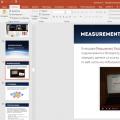 Курсы веб-аналитики в Google Analytics б) Какие посты срабатывают лучше других
Курсы веб-аналитики в Google Analytics б) Какие посты срабатывают лучше других Vmx файл. Расширение файла VMX. Настройка параметров виртуальных машин через vmx-файлы
Vmx файл. Расширение файла VMX. Настройка параметров виртуальных машин через vmx-файлы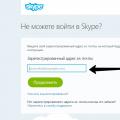 Как вспомнить пароль от скайпа
Как вспомнить пароль от скайпа